
Ultima actualización en

Gracias a la compra de Shazam de Apple en 2018, puedes identificar rápidamente canciones en tu iPhone o iPad usando la funcionalidad incorporada de Shazam. Así es cómo.
Cuando esté fuera de casa y escuche una canción conocida, puede sacar su iPhone e iniciar una aplicación de identificación de música como Shazam. Es una aplicación probada y verdadera que ha estado disponible para los usuarios de Apple desde los primeros días de la tienda de aplicaciones.
Shazam identifica tanto la canción como el artista o la banda. Sin embargo, no es necesario que instales la aplicación Shazam para identificar canciones con tu iPhone.
Si desea saber cómo identificar rápidamente canciones en un iPhone (o iPad), siga estos pasos.
Cómo encontrar y configurar el reconocimiento de música en iPhone y iPad
En 2018, Apple compró Shazam por $ 400 millones. Con esa compra, Apple continuó diciendo que proporcionaría la versión sin publicidad de Shazam de forma gratuita.
Lo ha hecho, pero probablemente no de la forma que esperaba. Por ejemplo, los iPhones modernos ahora tienen un dispositivo integrado con tecnología Shazam. Reconocimiento de música característica. Además, puede agregarlo al Centro de control de su iPhone o iPad para un acceso simple.
Para agregar la función de reconocimiento de música a su Centro de control, haga lo siguiente:
- En su iPhone o iPad, vaya a Configuración> Centro de control.
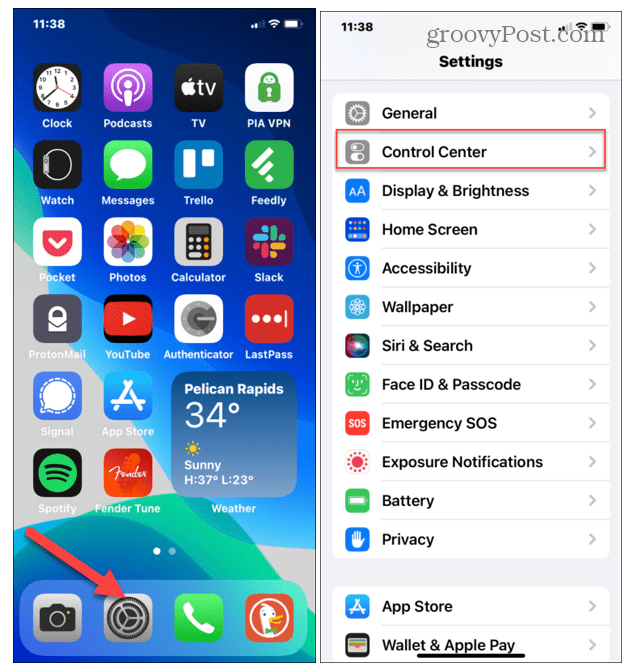
- Desplácese hacia abajo en la pantalla y toque el verde + icono (más) junto a Reconocimiento de música bajo la Más controles sección.
- El Reconocimiento de música La función se agregará a la Controles incluidos sección.
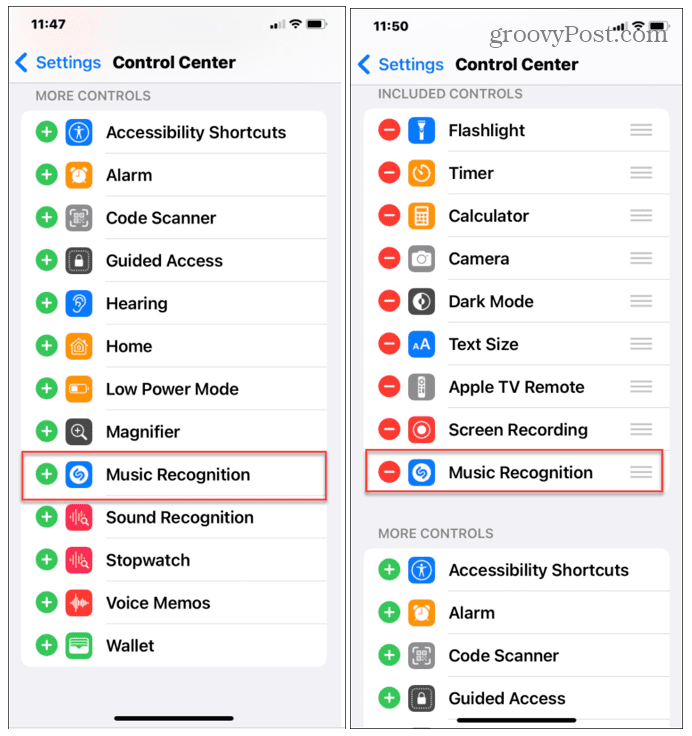
- Salida Ajustes y deslice hacia abajo desde el bisel superior de su iPhone. Encontrarás el Reconocimiento de música botón para un fácil acceso desde Centro de control.
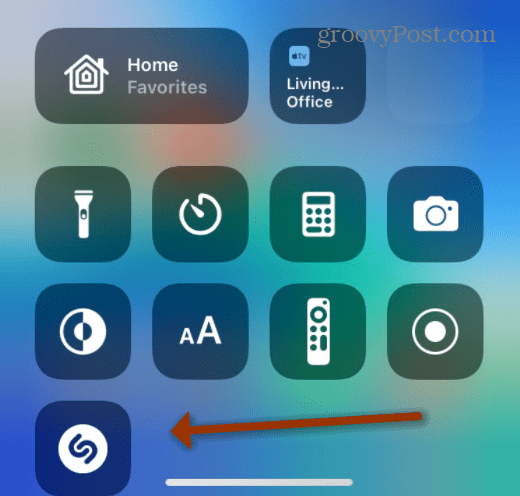
De forma predeterminada, el reconocimiento de música estará en la parte inferior del Centro de control, pero puede moverlo para facilitar el acceso.
Para reorganizar el reconocimiento de música en el Centro de control:
- Ir Configuración> Centro de control.
- Mantenga pulsado el icono de tres líneas A la izquierda.
- Muévalo hacia arriba o hacia abajo, dependiendo de dónde desee que aparezca.
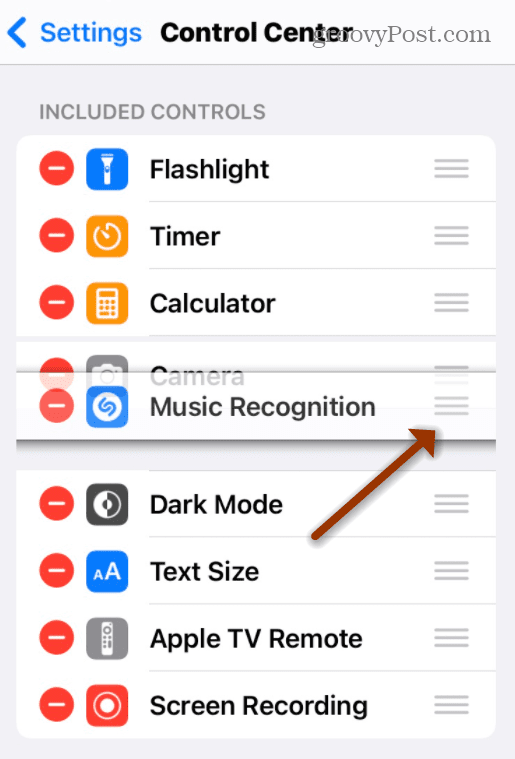
Cómo identificar canciones en iPhone o iPad con reconocimiento de música
Si comienza a reproducirse una canción que desea identificar, puede usar el reconocimiento de música para identificarla en su iPhone o iPad.
Para identificar canciones usando su iPhone o iPad:
- Deslice el dedo hacia abajo desde la parte superior derecha de la pantalla para mostrar el Centro de control.
- Toque en el Reconocimiento de música botón: se volverá blanco.
- Deberías ver un mensaje Reconocimiento de música Shazam: activado en la parte superior de la pantalla.
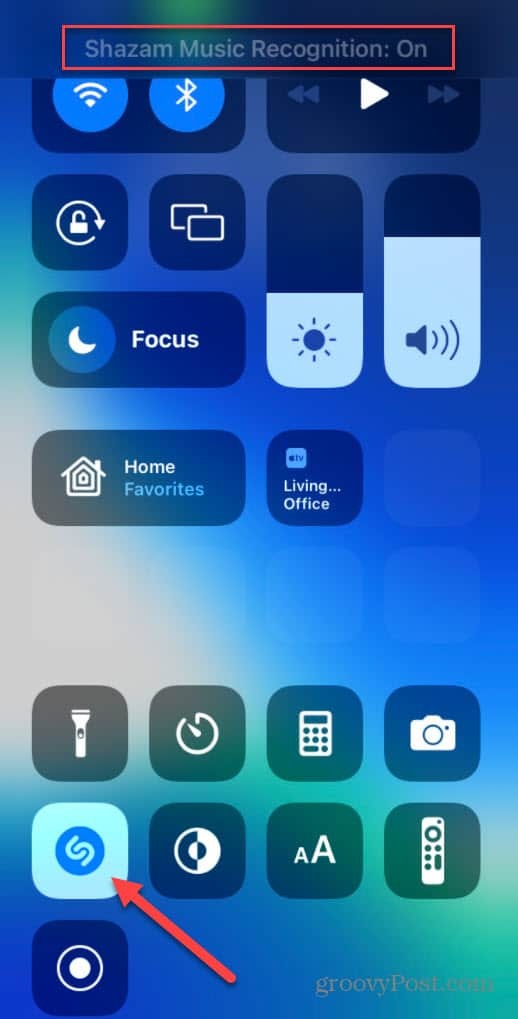
- Una vez que su dispositivo identifique la canción, recibirá una notificación con el título de la canción y la banda o artista.
Cuando toca la notificación, lo dirigirá al clip de la aplicación Shazam, una versión ligera de la aplicación completa. Le brinda imágenes de los artistas, la letra de la canción y otra música relacionada de la banda o artista. Sin embargo, solo se reproduce alrededor de un minuto de la canción.
Para toda la pista, deberás ser un Música de Apple abonado.
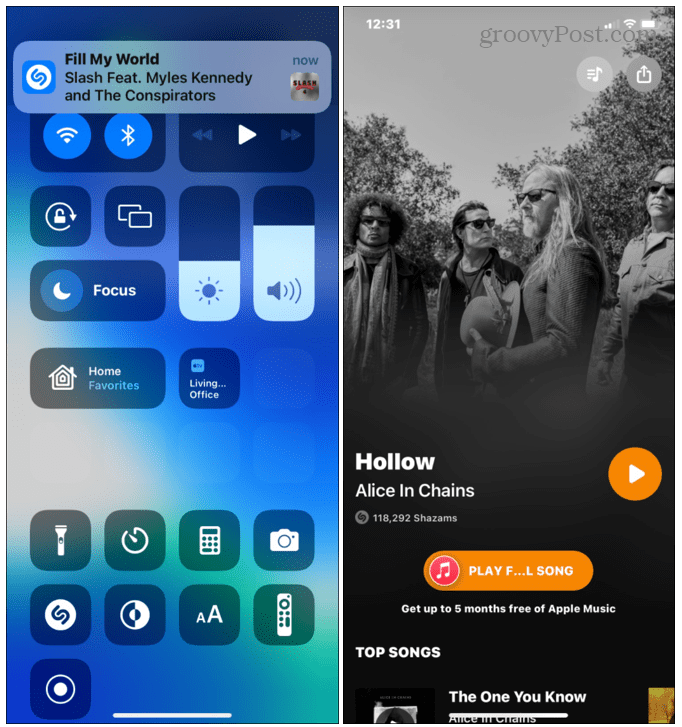
Cómo encontrar una lista de canciones identificadas
A diferencia de la aplicación Shazam completa, Shazam App Clip no almacena un historial de las canciones que identificó, pero aún puede encontrarlas. Incluso si tiene instalada la versión completa de Shazam, no enumerará las canciones identificadas con la función de reconocimiento de música.
Para encontrar una lista de canciones identificadas con el reconocimiento de música, haga lo siguiente:
- Desliza el dedo hacia abajo desde la esquina superior derecha para mostrar el Centro de control en su iPhone o iPad.
- Mantenga pulsado el Reconocimiento de música botón durante un segundo más o menos.
- Aparecerá una lista de canciones identificadas como Shazam a través de la función de reconocimiento de música.
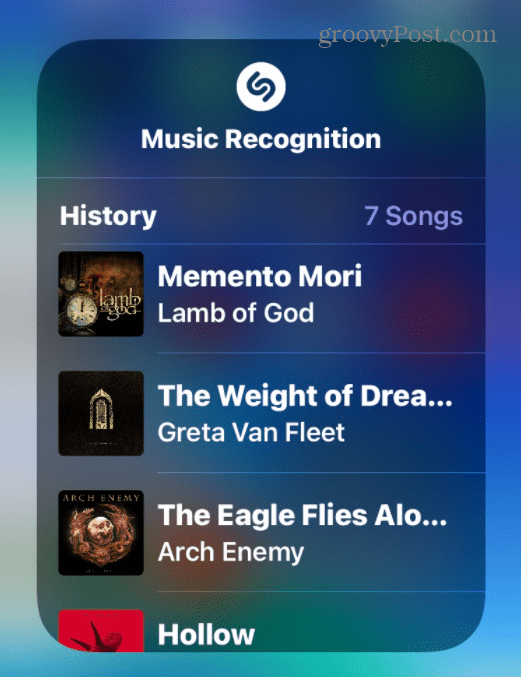
- Toque una canción para abrirla en Shazam App Clip. Como se explicó anteriormente, puede escuchar una vista previa de la canción, leer la letra de la canción, ver otras pistas y álbumes, videos destacados y encontrar melodías similares.
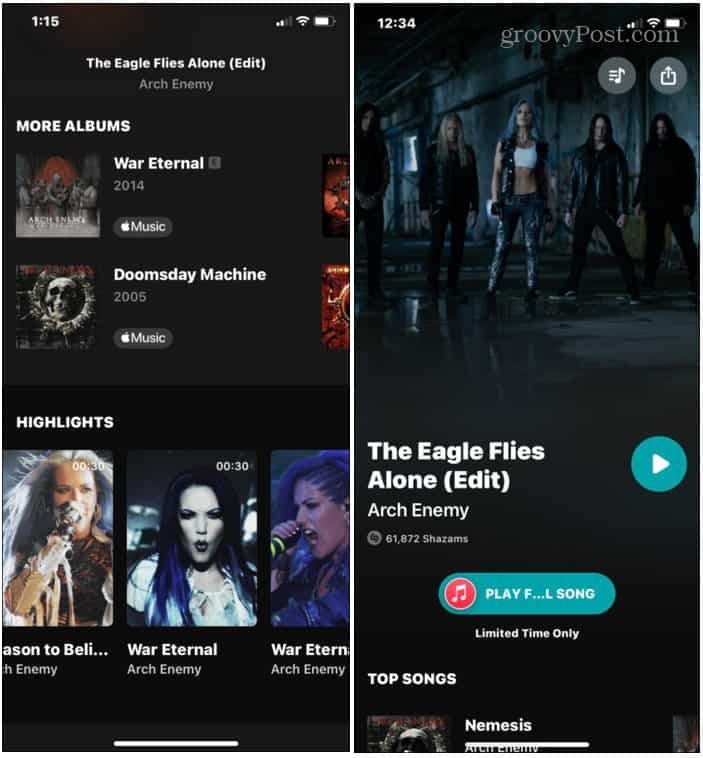
También vale la pena señalar que puede usar Siri para identificar canciones. Para hacer esto, solo pregunte: Siri, ¿qué canción suena?
Siri escuchará durante unos segundos y regresará con una notificación que muestra el título de la canción y el artista. Al igual que el reconocimiento de música, la identificación de canciones de Siri también funciona con Shazam.
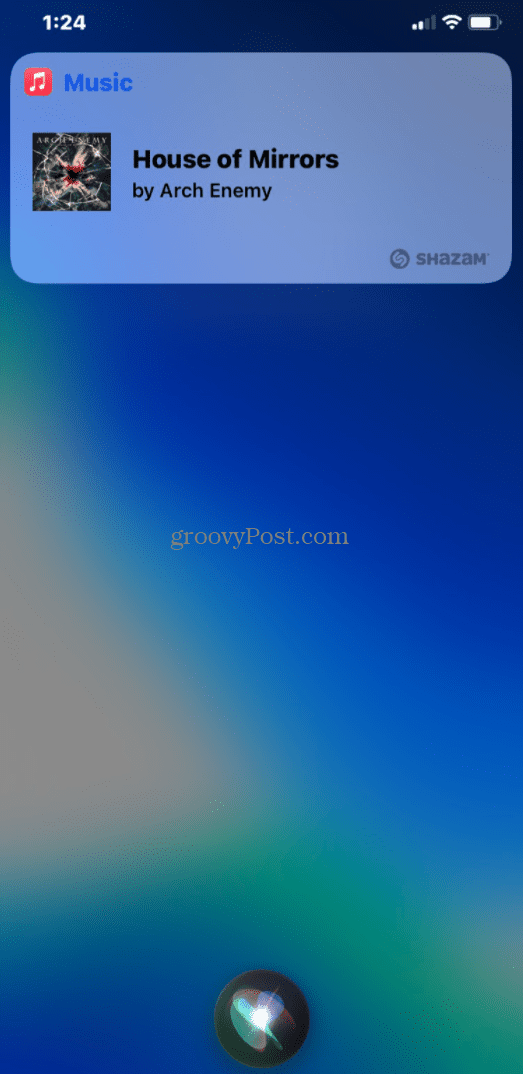
Identificación de canciones en iPhone y iPad con Shazam
Gracias al poder de Shazam, puede utilizar los pasos anteriores para identificar canciones en su dispositivo iPhone o iPad. Ya no te quedarás con una melodía molesta que no puedes identificar del todo: Shazam (y la función de reconocimiento de música que potencia) resolverá el problema por ti.
Una vez que haya identificado la canción, puede escucharla (en su totalidad) con Apple Music o un competidor como Spotify (siempre que Spotify está funcionando correctamente). Si no puede elegir entre estas plataformas, siempre puede transfiere tus listas de reproducción entre ellos y disfruta de lo mejor de ambos mundos.
Cómo encontrar la clave de producto de Windows 11
Si necesita transferir su clave de producto de Windows 11 o simplemente la necesita para realizar una instalación limpia del sistema operativo, ...
Cómo borrar la caché, las cookies y el historial de navegación de Google Chrome
Chrome hace un excelente trabajo al almacenar su historial de navegación, caché y cookies para optimizar el rendimiento de su navegador en línea. Ella es cómo ...
Coincidencia de precios en la tienda: cómo obtener precios en línea mientras compra en la tienda
Comprar en la tienda no significa que deba pagar precios más altos. Gracias a las garantías de igualación de precios, puede obtener descuentos en línea mientras compra en ...
Cómo regalar una suscripción a Disney Plus con una tarjeta de regalo digital
Si ha estado disfrutando de Disney Plus y desea compartirlo con otros, aquí le mostramos cómo comprar una suscripción de regalo de Disney + por ...
